3DMax怎么制作平开门衣柜啊?
今天我来为大家讲解一下如何利用3DMax制作平开门衣柜模型。
单击创建,选择几何体,对象切换为标准基本体,选择长方体,在顶视图先创建一个长方体。

点击修改,假如它的长度是580mm,宽度假如是2200mm,高度假如是2600mm。在这里我们不需要给它分段,因为给它分段的话,它每一个面都是有分段的。

把它转化成可编辑多边形,在键盘上按一下二选择边。

我们首先来选择这一条边和这一条边,点击连接,为它连接一条边。

在z轴这里我们输入为2000。

选择这三条边,点击连接后面的设置按钮,在这里我们为它连接四条边,有五个面,单击确定。

选择这四条边,我们再对它来进行连接。我们在这里连接两条边,点击确定。

我们先选择这一条边,在z轴坐标这里我们输入为1200。

这条边我们在z轴坐标这里输入为900。

或者这一条边,我们在z轴的坐标这里输入为1300,让这里面的一个空隙更加宽一点。

我们再来选择这一条边和这一条边,按ctrl键,按下退格键,对它来进行移除。

选择这一条边也是一样的,按ctrl键,按一下退格键,对它进行移除。

在键盘上按一下四,选择多边形,我们来选择这一个面的多边形,点击插入后面的设置按钮。插入的一个值,我们输入为30,点击确定。

我们再来选择顶点,选择下面这些顶点,我们在z轴坐标这里输入为80。

选择边选择这一条边和这一条边,点击连接后面的设置按钮。我们连接两条边,点击确定。

我们可以把这些多余的边可以对它来进行移除,可以在这里选择光环,这样它自动选择了环形的边,点击移除。如果这一条边移除不了,我们就不用对它进行移除了。


我们再来选择多边形,自动就选择了这个多边形。单击倒角后面的设置。这里我们选择按多边形的方式来进行倒角,倒角的高度输入18mm,这里轮廓输入为-2mm,点击确定。


我们再来选择多边形,选择这一个多边形,点击挤出,挤出的一个高度,我们输入为-570mm,点击确定。

同样我们可以选择这条边和这一条边,还有这一条边,对它们进行移除。


我们再来选择多边形,选择这几个多边形,点击插入后面的设置按钮,在这里我们输入为50mm,点击确定。

我们再来选择这一个多边形和这一个多边形。点击插入,同样我们输入为50,点击确定。
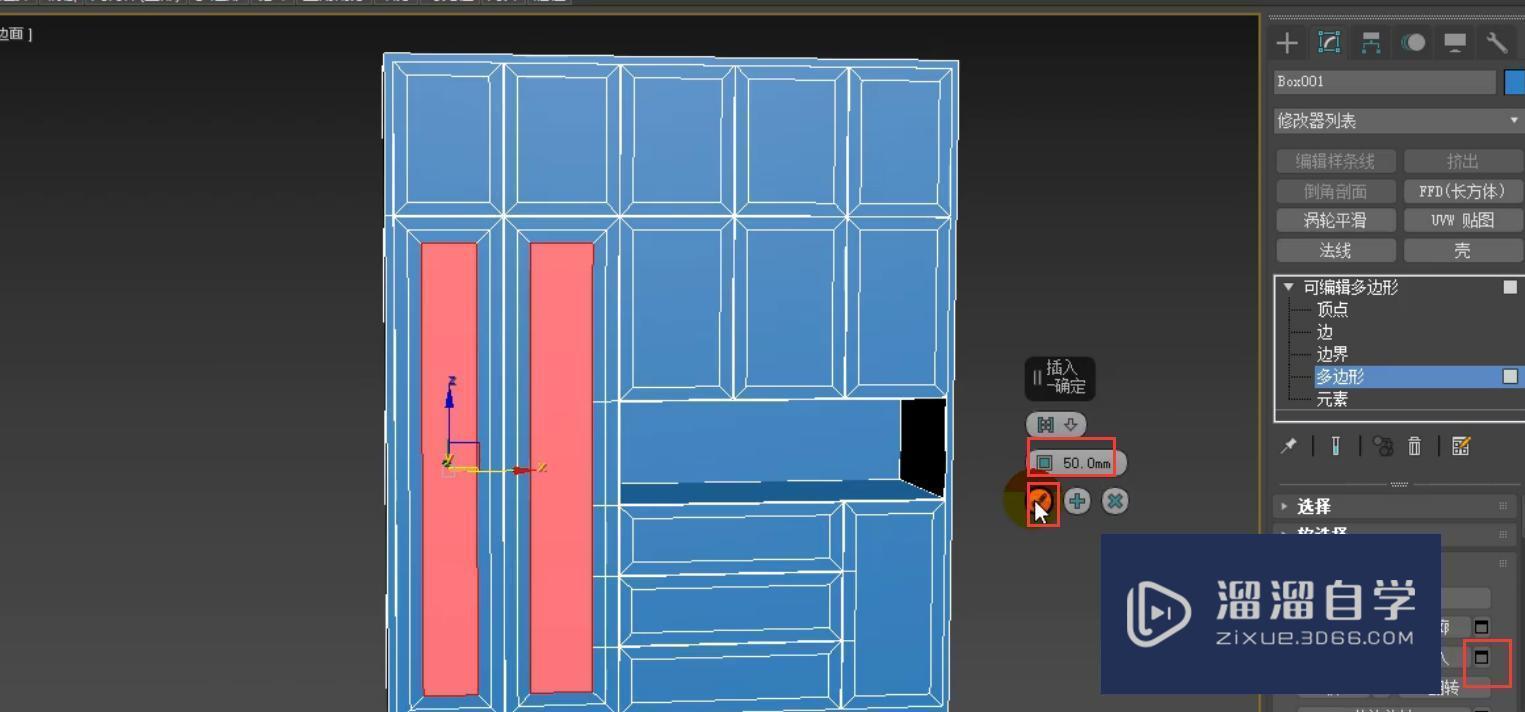
我们再来选择切割。这样左边切割之后,我们再这样子来进行切割。

切割完成之后,我们再来选择顶点,首先选择这个顶点,我们在z轴坐标这里输入为1300mm。

选择这一个顶点,同样在z轴坐标这里输入1300,

再来选择这一个顶点1260。这一个顶点我们输入为1060。


这一个顶点我们输入为1000,这个顶点我们也输入为1000。
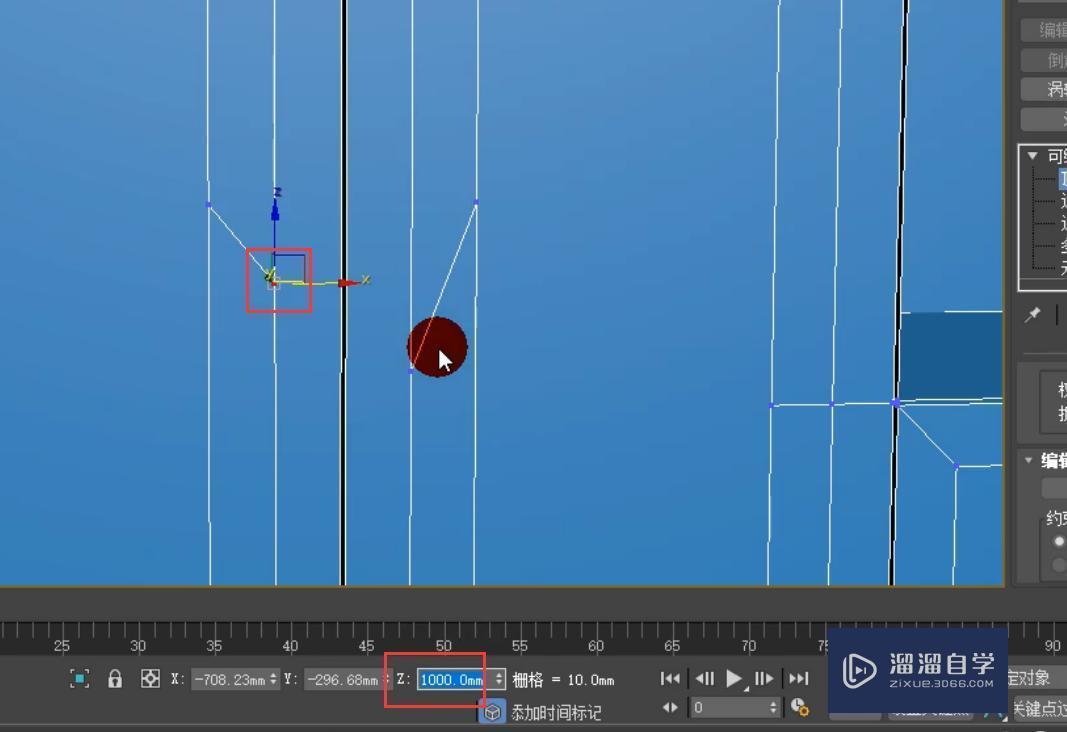

我们进入到边级别,选择这一些边。按ctrl键加退格键对他们来进行移除。

同样我们再来选择这一条边和这一条边,直接按退格键对它来进行移除。

接着进入到多边形,选择这些多边形。

单击倒角后面的设置按钮,倒角的高度输入-10mm,轮廓我们输入为-20mm,这里出来了一条这样的痕迹,是不可以的。

那我们需要在这里选择按组的方式来进行倒角,这样它显示就正常了,点击确定。

接着我们来点击插入后面的设置按钮,插入的数值我们输入为10,等于让它这里左边的地方往里再插入一点,这里是平行的。单击确定。
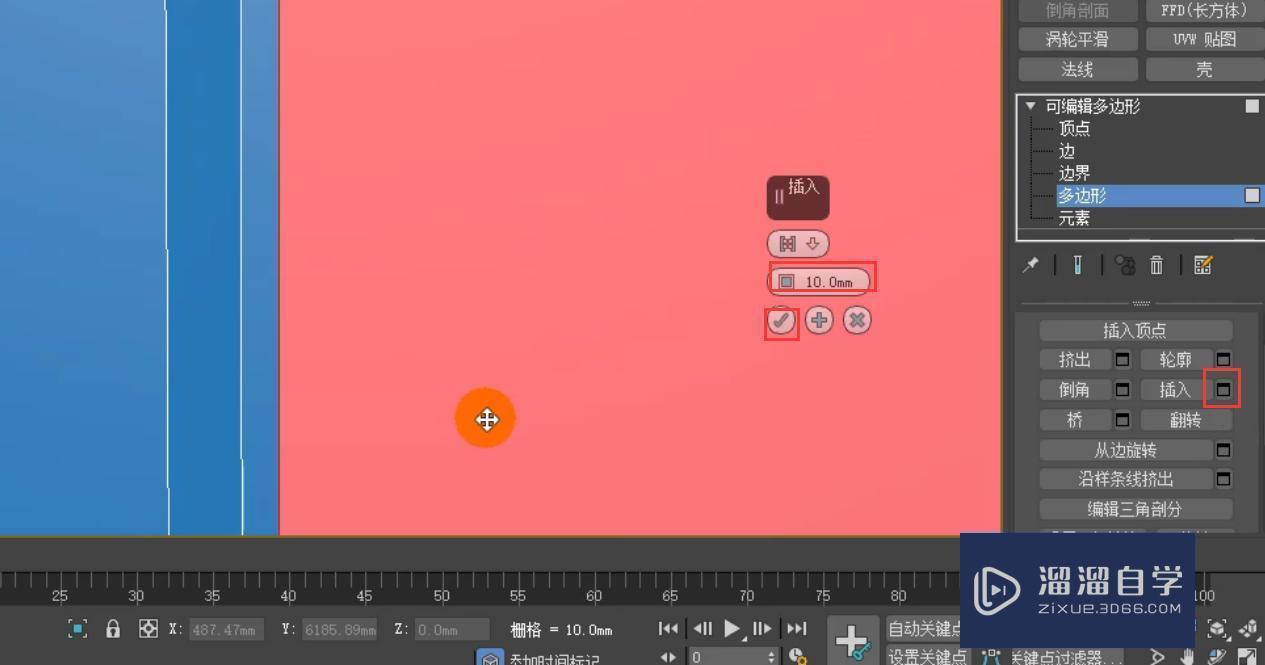
我们再来点击倒角后面的设置按钮。这里我们输入为6,让它往外进行挤出,点击应用。

我们再来对它进行一个倒角,假如这里是3,这里我们输入为-1,点击确定。
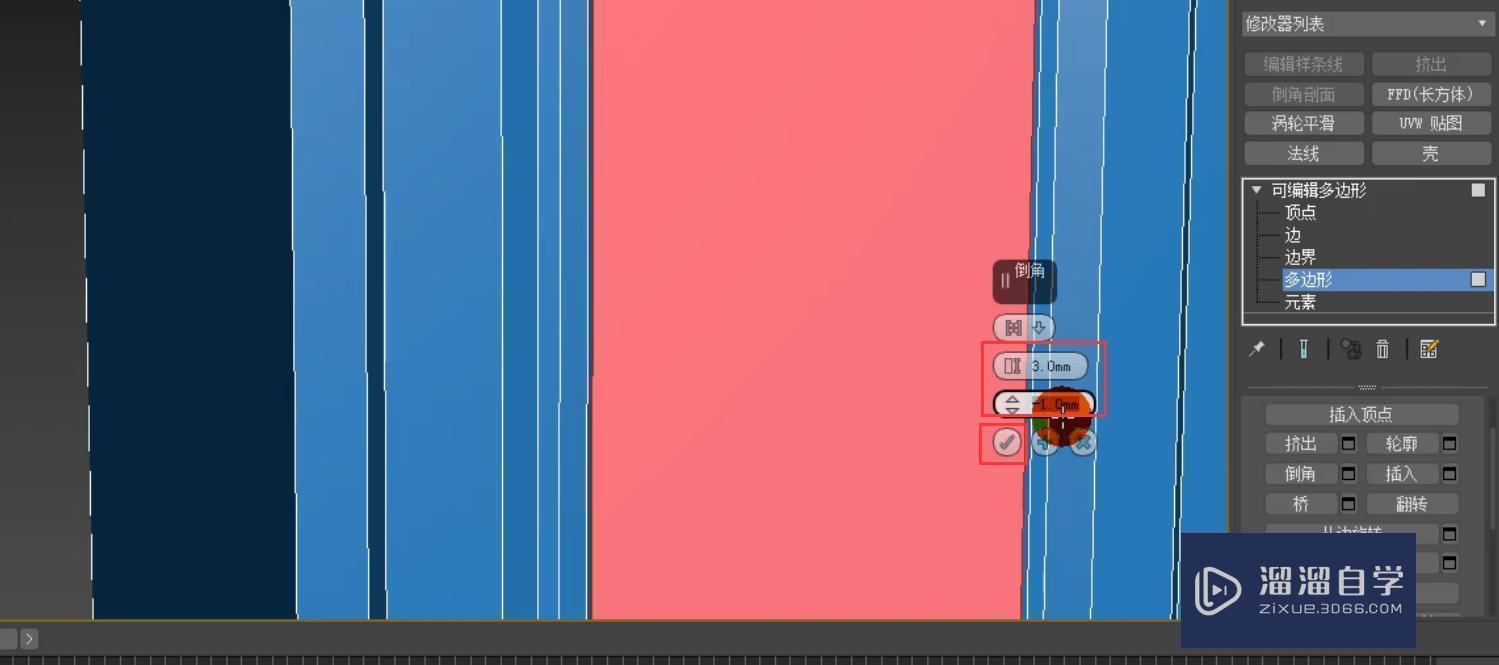
这衣柜就做出来了,接下来我们再来做它的一个拉手。单击创建,选择图形,对象切换为样条线,选择椭圆,在左视图这样的位置创建一个椭圆。

点击修改,假如它的长度是110mm,宽度假如是60mm,勾选在渲染中启用和在视口中启用。
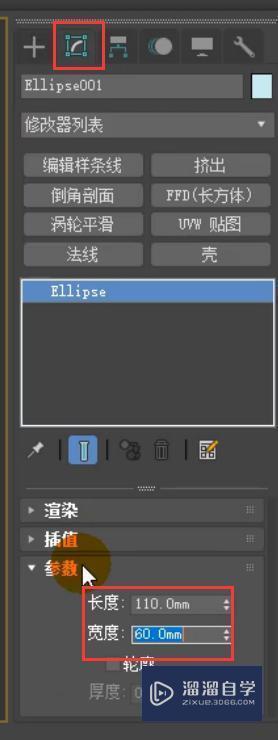

选择径向的方式,厚度设置为10mm。
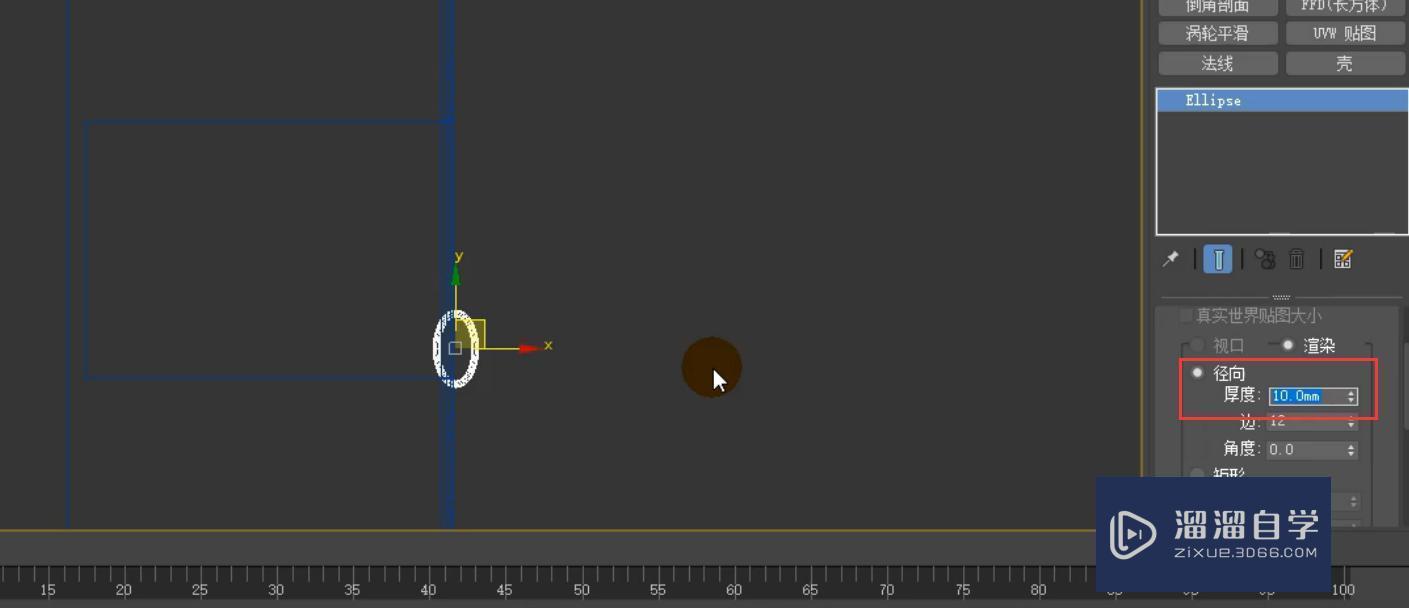
单击编辑样条线,进入到分段级别,选择这两条,按一下delete键进行删除。

我们在这里转化为多边形,选择顶点,选择这一圈顶点,单击平面化,让它沿着这个x轴进行平面化,这样就直了。

同样我们选择这下面的这一个点,单击平面化中的x轴。

我们可以对它来先进行孤立显示一下。

选择多边形级别,先选择这个两条边,按下delete键和退格键对它进行移除。

再来选择多边形,选择这一个面和这一个面,按一下delete键对它来进行删除。

再来选择边界,选择这两个边界,按住shift键沿着x轴方向对它来进行移动复制。复制的数量大概就是-6,刚刚在这个x轴这里的数值差不多为-6。
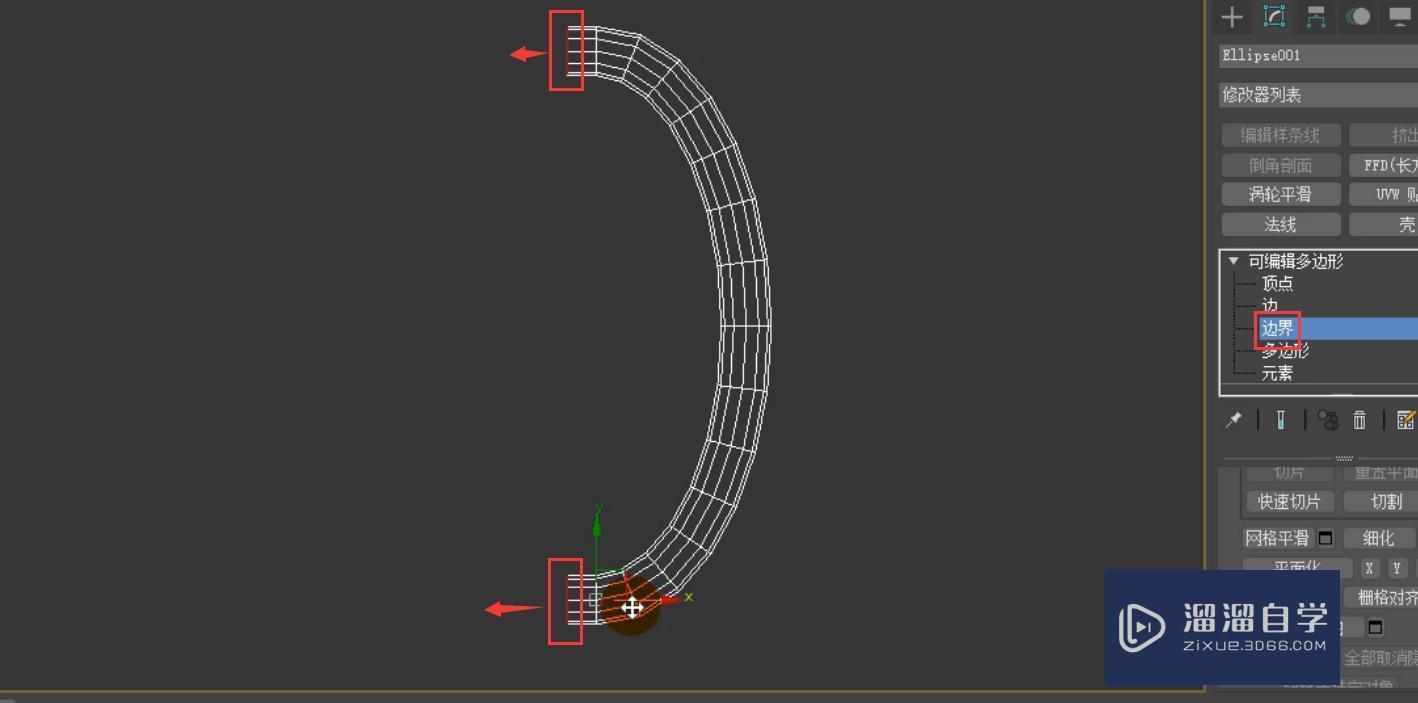

点击封口,对他们进行同时封口。

再来选择边选择这些边和这一些边,点击连接,我们来对它进行连接一条边。


然后移过来一点,移到这样的一个位置。

我们在选择这个多边形和这一个多边形,点击插入后面的设置按钮,插入的数量,我们输入为-0.3,点击确定。


我们再来选择顶点,框选这个顶点,对它来进行缩放一下。

点击撤销,把鼠标放在缩放图标这里,点击鼠标右键这里,我们直接输入为160。

选择上面这一些顶点,我们对它进行缩放,同样的操作,输入160,这样就差不多了。

我们再来框选这一些顶点,对它进行缩放一下。

沿着这个y轴方向对它进行缩放。我们再对它进行移动一下。


这样做完成之后看起来还是不错的,我们可以为它添加一个涡轮平滑的修改器。

退出孤立显示,移动一下它的位置,可以对它进行塌陷一下,单击转化为多边形。

对它进行对齐一下。单击对齐工具,选择沿着x轴方向,当前对象的一个最小值,对其目标对象的一个最大值,点击确定。

按住shift键沿着x轴方向进行复制,选择以实例的方式,点击确定。

框选这两个拉手,对它进行移动复制一下,以实例的方式,点击确定。

按住shift键沿着x轴方向对它来进行复制一个。点击确定。

再选择这一个模型,按住shift键沿着x轴方向对它进行复制一个。

我们再来选择这三个,按住shift键沿着y轴向下进行复制,点击确定。

我们选择这一个,按shift键沿着y轴向下复制一个,点击确定。

继续来复制一个,点击确定。
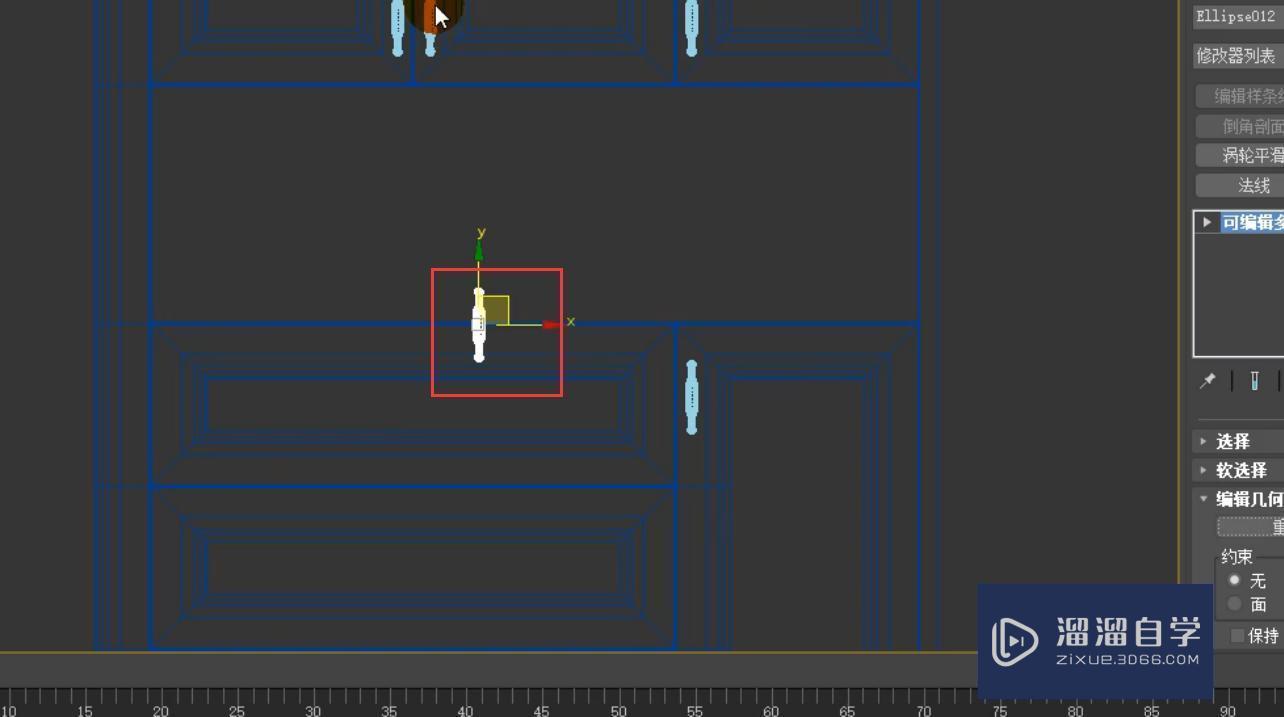
对它进行旋转一下,按住shift键沿着y轴向下进行复制两个。点击确定。

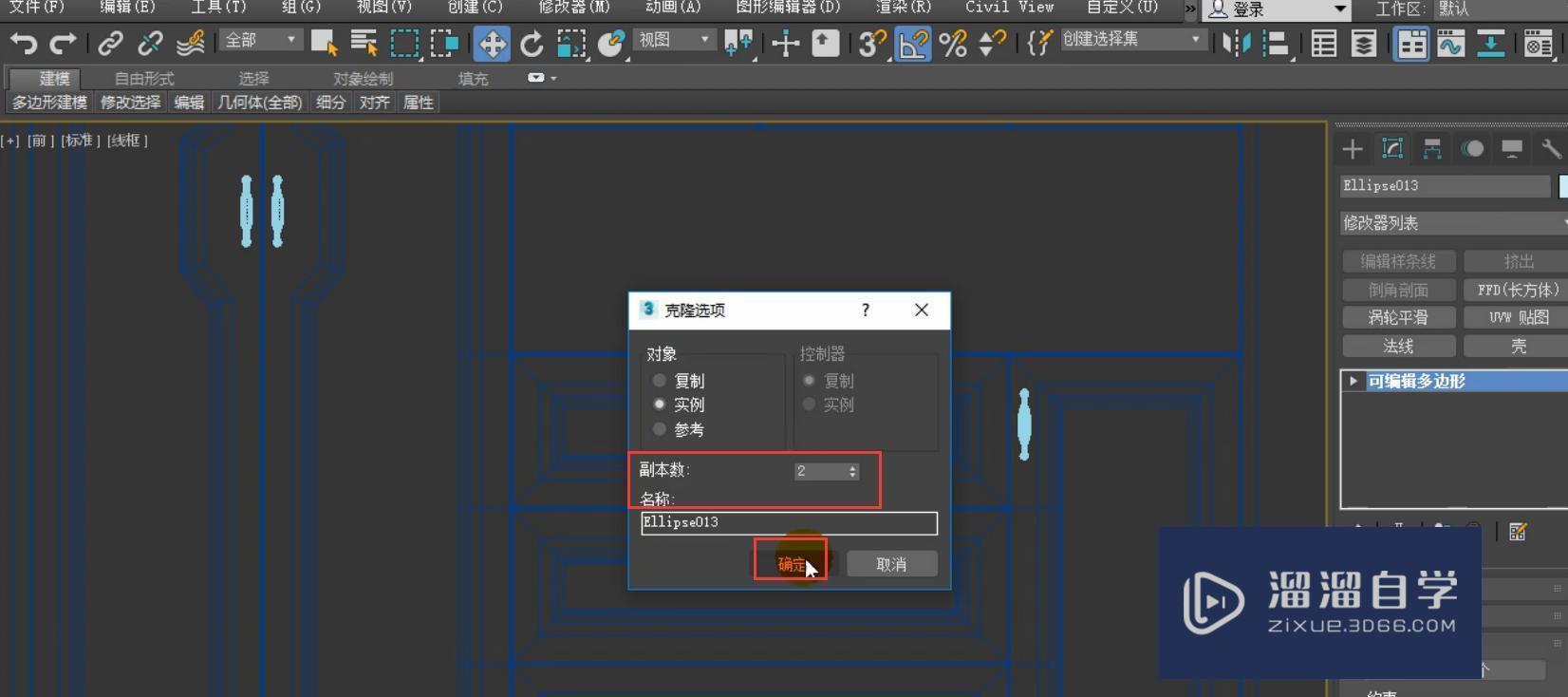
可以修改一下它的颜色。

选择所有的物体,点击组将它们进行成组,输入平开门衣柜,平开门衣柜就制作完成了,就是这样的一种效果。

那么今天呢,就给大家分享到这里,如果你觉得文章对你有帮助,希望将网站分享给你的朋友。感谢大家支持!
- 上一篇:3DMax艺术陶瓷花瓶
- 下一篇:3DMax怎么制作餐勺模型?


评论列表